Bagian situs
Pilihan Editor:
- Memulihkan menggunakan disk instalasi
- Menginstal win 10 di 7. Tips dari para ahli
- Metode pamungkas untuk menginstal ulang Windows dari USB flash drive
- Android Pay: bagaimana cara kerjanya dan cara menggunakannya?
- Mengapa laptop tidak mau hidup: penyebab masalah dan cara memperbaikinya
- Mode hibernasi di Windows - apa itu dan bagaimana menggunakannya
- Call of Duty 3 tidak dapat dimulai
- Jejaring sosial Meendo untuk orang dewasa
- Proses restart browser Firefox
- Reset Level Tinta Gratis di Printer Epson L100, L110, L210, L300, L350, L355, L550, L555, L800
Periklanan
| Cara memperbaiki kesalahan saat menginstal pembaruan Windows menggunakan perbaikan komponen bawaan. Memulihkan menggunakan disk instalasi |
|
Halo admin. Pertanyaannya adalah ini. Windows 8 saya berumur dua tahun dan saya ingin mengatakan bahwa selama ini saya aktif menggunakan dan menginstalnya sejumlah besar perangkat lunak dan permainan yang berbeda, tentu saja, sekarang dalam keadaan buruk dan banyak kesalahan muncul, misalnya, ketika menghubungkan antivirus Windows Defender yang ada di delapan, kesalahan muncul, dan ketika membuat disk pemulihan, dikatakan “Kami tidak dapat membuat disk pemulihan di komputer ini.” Beberapa file yang diperlukan hilang...". Tentu saja Anda akan memberi saran periksa integritas file sistem Windows menggunakan perintah sfc /scannow, tapi saya sudah melakukannya dan mendapatkan kesalahan lagi: Perlindungan Sumber Daya Windows telah mendeteksi file yang rusak, namun tidak dapat memperbaiki beberapa di antaranya. Untuk detailnya, lihat file CBS.Log, yang terletak di jalur berikut: windir\Logs\CBS\CBS.log. Misalnya. C:\Windows\Logs\CBS\CBS.log. Harap dicatat bahwa pencatatan saat ini tidak didukung untuk pemeliharaan offline. Apa yang harus saya lakukan, saya benar-benar tidak ingin menginstal ulang Windows, dapatkah saya memulihkan file sistem? Dan pertanyaan lebih lanjut: bagaimana cara mengembalikan file sistem Windows jika tidak bisa boot? Dan dari mana Windows mendapatkan file asli saat memulihkan integritasnya? Memulihkan file Windows yang rusak menggunakan utilitas DISM. Pulihkan file Windows yang rusak menggunakan disk instalasi Windows. Saya pikir ketiga metode ini akan bermanfaat bagi Anda. Catatan: sfc /scannow menghasilkanmemeriksa integritas file sistem di Windows 7, 8. 8.1 dan, jika ditemukan pelanggaran, mengganti file yang rusak dari folder yang dirancang khusus untuk ini WinSxS, folder ini menyimpan semua komponen asli sistem operasi. Ya, ini terjadi, misalnya, Anda memutuskan untuk memeriksa integritas file sistem Windows 8. 8.1 dan membuka baris perintah sebagai administrator, lalu memasukkan perintah sfc /scannow, dan Anda menerima jawaban ini Perlindungan Sumber Daya Windows telah mendeteksi file yang rusak, namun tidak dapat memperbaiki beberapa di antaranya...
Dalam hal ini, kami menggunakan utilitas DISM, yang dirancang khusus untuk memulihkan komponen sistem operasi Windows yang rusak, tetapi kami memerlukan Internet, karena dalam beberapa kasus yang parah, file yang hilang akan diunduh kepada kami melalui Widows Update. Memulihkan file Windows yang rusak menggunakan utilitas DISM Buka baris perintah dan masukkan perintah DISM.exe /Online /Cleanup-image /ScanHealth Dalam kasus saya, DISM mendeteksi kerusakan - Penyimpanan komponen harus dipulihkan Masukkan perintah lain DISM.exe /Online /Cleanup-image /RestoreHealth Pemulihan berhasil diselesaikan. Korupsi penyimpanan komponen telah teratasi. Itu saja! Catatan: Jika Anda mendapatkan kesalahan saat memasukkan perintah ini, maka
Sekadar iseng, kami memeriksa integritas file sistem Windows menggunakan perintah sfc /scannow Perlindungan Sumber Daya Windows tidak mendeteksi pelanggaran integritas
Pada artikel selanjutnya, kami akan memulihkan file sistem dalam kondisi yang lebih sulit, yaitu jika Windows tidak bisa boot karena pelanggaran integritas file sistem. Artikel sudah ditulis, linknya ada di awal artikel. Halo, para pembaca yang budiman, dan ini saya lagi Denis Trishkin. Opsi tersebut muncul beberapa tahun lalu, ketika pembaruan KB2966583 dirilis. Sistem operasi versi ketujuh dari Microsoft menyediakan beberapa repositori untuk komponen dan paket. Mereka terletak di folder Windows di direktori WinSxS dan Paket. Setelah memperbarui sistem, sering kali terlihat beberapa malfungsi karena kerusakan pada satu atau dua penyimpanan sekaligus. Dan utilitas yang dijelaskan di ataslah yang memungkinkan Anda memperbaiki masalah tersebut. Sebelumnya, ini hanya dapat dilakukan dengan menggunakan utilitas CheckSUR yang disediakan secara terpisah. Mengaktifkan( )Jadi, bagaimana cara meluncurkan modul perangkat lunak yang kita butuhkan? Seperti biasa, semuanya sederhana: Hasil pekerjaan yang dilakukan dapat dilihat di: " Drive sistem:\Windows\Logs\CBS" Kami tertarik dengan filenya" checksur.log». Jika Anda melihat banyak masalah dengan komponen sistem di dokumen, inilah saatnya memikirkan untuk menginstal ulang sistem operasi. Bahkan mungkin ada baiknya memperhatikan versi yang lebih baru. Anda dapat mempelajari lebih lanjut tentang menginstal Windows 8.1 dengan mengunjungi. Apakah ada metode lain untuk memulihkan file sistem? Selain fakta bahwa Anda dapat menginstal ulang sistem operasi di komputer Anda, ada pilihan lain. Anda hanya perlu unduh Alat Kesiapan Pembaruan Sistem yang sesuai.
Selain itu, dalam " Baris perintah" alih-alih " Pindai Kesehatan" Anda perlu menentukan "". Alat yang sesuai akan diluncurkan, yang akan membantu menghilangkan kesalahan, tetapi sayangnya alat ini hanya berfungsi pada Windows 8 dan lebih tinggi.
Idealnya, file yang terbuka harus berisi teks berikut: “ Tidak ada kesalahan yang terdeteksi" Artinya tidak ditemukan masalah pada sistem yang berarti semuanya baik-baik saja. Kesalahan permulaan( )Terkadang pengguna mungkin mengalami masalah ketika “” muncul saat memulai alat, yang menunjukkan “ parameter yang tidak diketahui" Jangan langsung panik - dalam beberapa situasi, perilaku ini hanya menunjukkan bahwa perintah tersebut ditulis dengan tidak benar. Jadi, sebelum setiap tanda “ / "Pasti ada ruang.
Benar, ada situasi ketika kesalahan yang dijelaskan di atas menunjukkan bahwa satu-satunya solusi adalah menginstal ulang OS. Bagaimanapun, lebih baik memiliki disk cadangan atau flash drive dengan semua distribusi yang diperlukan. Ini akan membantu mengembalikan peralatan ke kondisi kerja dalam waktu sesingkat mungkin. Membersihkan WinSxS( )Selain yang dijelaskan di atas, alat DISM memiliki fungsi lain yang berguna - membersihkan folder sistem WinSxS. Tentu saja hal ini dapat dilakukan dengan menggunakan program khusus. Namun sementara kita membahasnya, saya pikir pengguna harus mengetahui semua informasi yang mereka bisa. Jadi, untuk menghapus data yang tidak perlu dari folder tersebut, Anda harus menjalankan lagi “ Baris perintah", tuliskan apa yang ditunjukkan di atas, hanya saja alih-alih frasa terakhir, tempatkan" ". Setelah beberapa saat, direktori akan dibersihkan dari data yang tidak diperlukan. Sekali lagi, perintah ini hanya berfungsi pada Windows 8 dan lebih tinggi.
Jika kinerja komputer Anda melambat secara signifikan, namun utilitas SFC tidak dapat menyelesaikan masalah, maka Anda harus menggunakan alat sistem DISM untuk memulihkan citra Windows. jendela 10 menyertakan utilitas baris perintah berguna yang disebut Deployment Image Servicing and Management (DISM). Alat ini muncul di Windows Vista. Di Windows 10 dan Windows 8.1, alat DISM diinstal secara default.
Utilitas ini dapat digunakan untuk memulihkan dan menyiapkan image Windows, termasuk Windows Recovery Environment, Windows Setup, dan Windows PE. DISM juga dapat digunakan untuk memperbaiki citra pemulihan sistem menggunakan instalasi OS saat ini dan bahkan untuk memelihara hard disk virtual. Jika komputer Anda terus mengalami kesalahan dan Anda mulai melihat masalah saat boot, Anda dapat menggunakan Pemeriksa File Sistem (SFC) untuk menganalisis integritas file sistem dan mengganti file yang rusak atau hilang dengan copy pekerjaan. Jika utilitas SFC tidak dapat memperbaiki masalah, kemungkinan besar alat tersebut tidak dapat memperoleh file yang diperlukan dari image Windows, yang mungkin juga rusak. Dalam situasi ini, Anda dapat menggunakan DISM untuk memperbaiki citra Windows dan kemudian menggunakan kembali SFC untuk memperbaiki file yang rusak. Dalam panduan ini, kami akan memberikan petunjuk langkah demi langkah tentang cara menggunakan DISM untuk mengembalikan sistem Anda ke keadaan stabil dan berfungsi.
Cara bekerja dengan perintah DISM di Windows 10Saat bekerja dengan DISM, ada tiga opsi utama untuk memulihkan image Windows: dan Pulihkan Kesehatan. Penting untuk menggunakannya dalam urutan ini. Menggunakan opsi CheckHealth di DISMPerintah DISM memungkinkan Anda mendeteksi kerusakan gambar. Perintah ini hanya digunakan untuk menemukan kerusakan, tetapi tidak melakukan operasi perbaikan apa pun. Baris perintah karena menjalankan DISM memerlukan hak administrator perangkat. DISM /Online /Pembersihan-Gambar /CheckHealth
Menggunakan opsi ScanHealth di DISMPerintah di DISM memungkinkan Anda memindai gambar Windows untuk mencari kerusakan apa pun. Berbeda dengan /CheckHealth, pemeriksaan /ScanHealth dapat memakan waktu hingga 10 menit. Untuk menjalankan perintah ini ikuti langkah-langkah berikut: 1. Cari menu Mulai Baris perintah, klik kanan pada tautan yang muncul dan pilih Jalankan sebagai administrator. 2. Pada Command Prompt, ketik perintah berikut dan tekan Enter: DISM /Online /Pembersihan-Gambar /ScanHealth
Menggunakan opsi RestoreHealth di DISMPerintah di DISM memungkinkan Anda melakukan prosedur pemulihan image Windows yang rusak secara otomatis. Berbeda dengan /ScanHealth, pemindaian /RestoreHealth dapat memakan waktu hingga 10 menit. Untuk menjalankan perintah ini ikuti langkah-langkah berikut: 1. Cari menu Mulai Baris perintah, klik kanan pada tautan yang muncul dan pilih Jalankan sebagai administrator. 2. Pada Command Prompt, ketik perintah berikut dan tekan Enter: DISM /Online /Pembersihan-Gambar /RestoreHealth
Saat Anda menjalankan perintah /RestoreHealth, DISM akan mencoba menggunakan Pembaruan Windows untuk mengganti file yang rusak. Namun, jika masalah telah menyebar ke komponen Pembaruan Windows, maka Anda perlu menentukan sumber alternatif dari versi file yang berfungsi untuk memulihkan gambar. Anda dapat menentukan lokasi baru untuk versi file yang berfungsi menggunakan operator /Sumber di sebelah /RestoreHealth. Sebelum Anda dapat menggunakan perintah perbaikan, Anda perlu menyiapkan salinan file install.wim dari komputer lain, media instalasi Windows 10, atau file ISO Windows 10. Penting juga untuk mengetahui sumber versi yang berfungsi file cocok dengan versi, edisi, dan bahasa sistem operasi yang sama, yang digunakan di komputer. Anda dapat mengunduh image ISO Windows 10 dengan petunjuk di bawah ini:
Sekarang Anda dapat menjalankan perintah untuk memperbaiki image Windows: 1. Cari menu Mulai Baris perintah, klik kanan pada tautan yang muncul dan pilih Jalankan sebagai administrator. 2. Pada Command Prompt, ketik perintah berikut dan tekan Enter: DISM /Online /Pembersihan-Gambar /RestoreHealth /Sumber:repairSource\install.wim
DISM /Online /Cleanup-Image /RestoreHealth /Source:repairSource\install.wim /LimitAccess DISM /Online /Cleanup-Image /RestoreHealth /Source:wim:repairSource\install.wim:1 /LimitAccess Perintah ini akan menjalankan pemulihan citra Windows menggunakan versi kerja dari file yang disertakan dalam file install.wim dari media instalasi Windows 10. Perintah ini tidak akan menggunakan Pembaruan Windows sebagai sumber untuk mengunduh file pemulihan yang diperlukan. Selain itu, Anda tidak hanya dapat memberikan jalur yang mengarah ke install.wim, tetapi Anda juga dapat menggunakan file tersebut instal.esd, yang merupakan versi terenkripsi dari gambar Windows. Jika Anda meningkatkan ke Windows 10 dari versi sistem operasi sebelumnya, file instalasi mungkin masih disimpan di drive C, artinya Anda mungkin memiliki sumber file yang berfungsi. Untuk menggunakan file install.esd untuk memulihkan citra Windows ke komputer Anda, ikuti langkah-langkah berikut: 1. Cari menu Mulai Baris perintah, klik kanan pada tautan yang muncul dan pilih Jalankan sebagai administrator. 2. Pada Command Prompt, ketik perintah berikut dan tekan Enter:
Anda dapat menggunakan perintah berikut untuk membatasi penggunaan layanan Pembaruan Windows: Alternatifnya, Anda dapat menggunakan perintah berikut untuk melakukan tugas yang sama: Jika file install.esd terletak di drive lain, gunakan perintah berikut: DISM /Online /Pembersihan-Gambar /RestoreHealth /Sumber:repairSource\Install.esd
Utilitas Layanan dan Manajemen Deployment Image selalu membuat file log di %windir%/Logs/CBS/CBS.log yang berisi semua masalah yang diperbaiki dan terdeteksi. Cara memperbaiki masalah pada Windows 10Petunjuk yang dijelaskan di atas hanya berlaku untuk memulihkan citra sistem. Untuk memperbaiki masalah di Windows, gunakan SFC System File Checker. 1. Cari menu Mulai Baris perintah, klik kanan pada tautan yang muncul dan pilih Jalankan sebagai administrator karena hak administrator perangkat diperlukan untuk menjalankan SFC. 2. Pada Command Prompt, ketik perintah berikut dan tekan Enter: Sfc /pindai sekarang
Utilitas SFC akan memindai dan memperbaiki file sistem yang rusak di Windows 10. Untuk mempelajari lebih lanjut tentang kemampuan alat ini, baca instruksinya. Menemukan kesalahan ketik? Sorot dan tekan Ctrl + Enter |
| Membaca: |
|---|
Populer:
Cara menutup profil di Odnoklassniki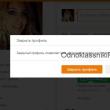
|
Baru
- Menginstal win 10 di 7. Tips dari para ahli
- Metode pamungkas untuk menginstal ulang Windows dari USB flash drive
- Android Pay: bagaimana cara kerjanya dan cara menggunakannya?
- Mengapa laptop tidak mau hidup: penyebab masalah dan cara memperbaikinya
- Mode hibernasi di Windows - apa itu dan bagaimana menggunakannya
- Call of Duty 3 tidak dapat dimulai
- Jejaring sosial Meendo untuk orang dewasa
- Proses restart browser Firefox
- Reset Level Tinta Gratis di Printer Epson L100, L110, L210, L300, L350, L355, L550, L555, L800
- Akun pribadi MTS internet rumah dan TV - login cepat ke akun Anda



















